Impostazione manuale della posizione della Base
Questa guida spiega come utilizzare il metodo di immissione manuale delle coordinate nell'app Emlid Flow per impostare la Base su un punto noto.
Il metodo di immissione manuale delle coordinate nell'app Emlid Flow ti consente di inserire la posizione della tua base quando hai un punto con coordinate note in formato DD o DMS LLH. In questo caso, le posizioni misurate con il Rover saranno precise e accurate nel sistema di coordinate selezionato fino al livello del centimetro.
Posizionamento della Base nel campo
Per posizionare la Base sul campo, seguire i consigli seguenti.
Vista del cielo limpido senza ostacoli
Per posizionare bene la Base Reach è necessario avere una vista del cielo limpida di 30 gradi sopra l'orizzonte. Non dovrebbero esserci ostacoli che potrebbero bloccare la vista come edifici, alberi, automobili, esseri umani, computer portatili, ecc.
Dai un'occhiata alle 2 immagini qui sotto. L'immagine a sinistra mostra le condizioni desiderabili per posizionare la Base Reach. Quello a destra è un esempio di condizioni ambientali sfavorevoli come la visuale ridotta del cielo, possibili ostacoli o vegetazione nelle vicinanze.
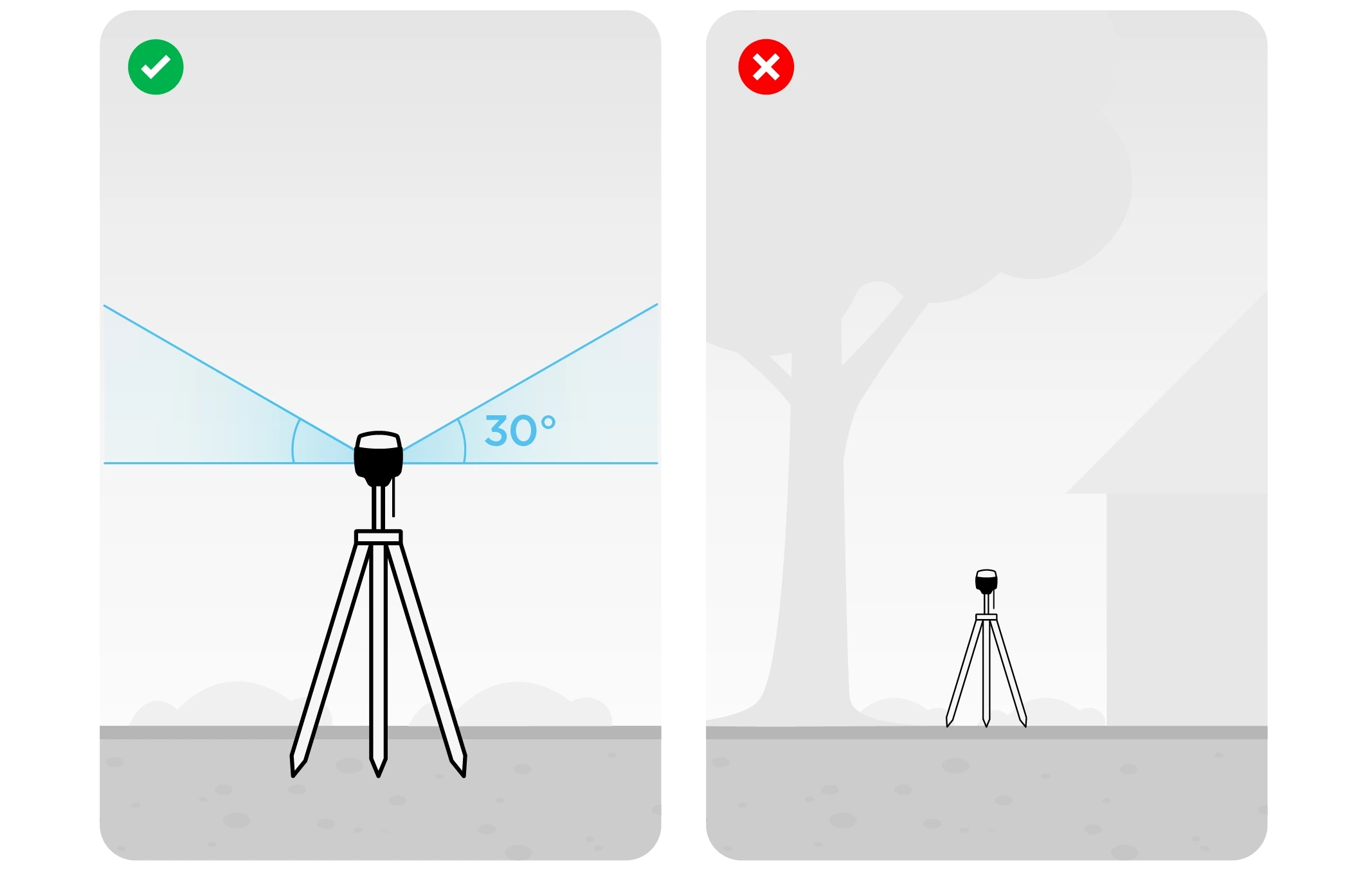
Esempi di ambienti consigliati per il posizionamento della Base Reach:
campo
cima della collina
tetto
Esempi di ambienti inadeguati per il posizionamento della Base Reach:
al chiuso
aree urbane
zona forestale
Nessun dispositivo elettronico nelle vicinanze
I dispositivi elettronici possono produrre rumore RF che potrebbe influenzare la ricezione del segnale GNSS. Tenere tutti i dispositivi elettronici il più lontano possibile dalla Base Reach.
Misurazione dell'offset
Quando posizioni la tua Base Reach sul campo, assicurati che il dispositivo GNSS sia posizionato esattamente sopra il punto contrassegnato sul treppiede e livellato. Quando si impostano manualmente le coordinate di base, è necessario misurare l'offset dell'altezza dell'antenna. Seguire i passaggi seguenti:
Misura la distanza dal segno al fondo del tuo Reach (h nella Figura 1).
Specificare la distanza misurata nell'app Emlid Flow che calcolerà automaticamente l'altezza dell'antenna.
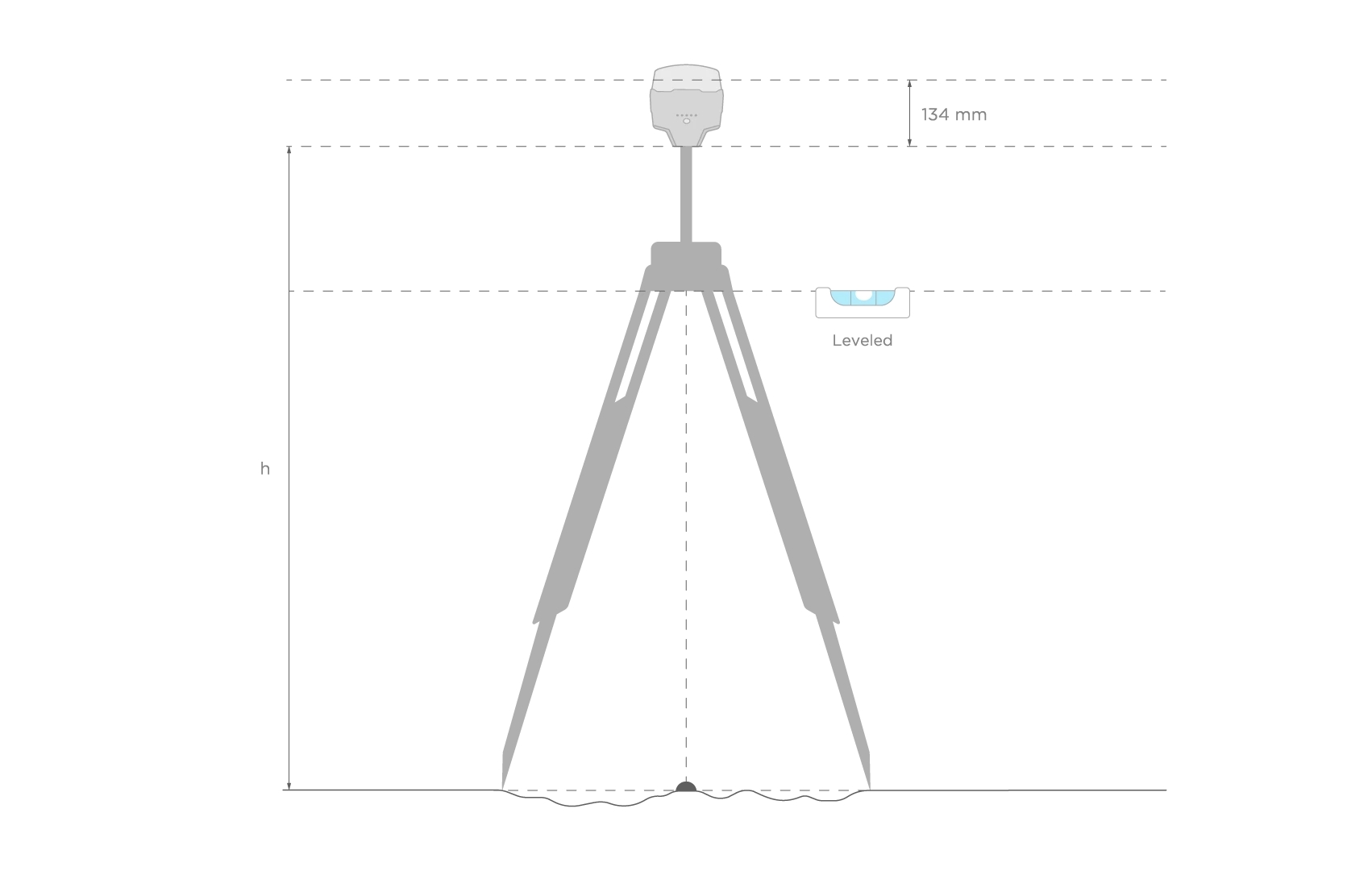
Dopo aver posizionato la Base Reach sopra il segno e misurato l'altezza dell'antenna, sei pronto per impostare la posizione della Base nell'app Emlid Flow.
Impostazione delle coordinate della Base nell'app Emlid Flow
Per impostare la tua Base utilizzando il metodo di immissione manuale delle coordinate in Emlid Flow, procedi nel seguente modo:
Apri l'app Emlid Flow e connettiti al tuo GNSS Reach.
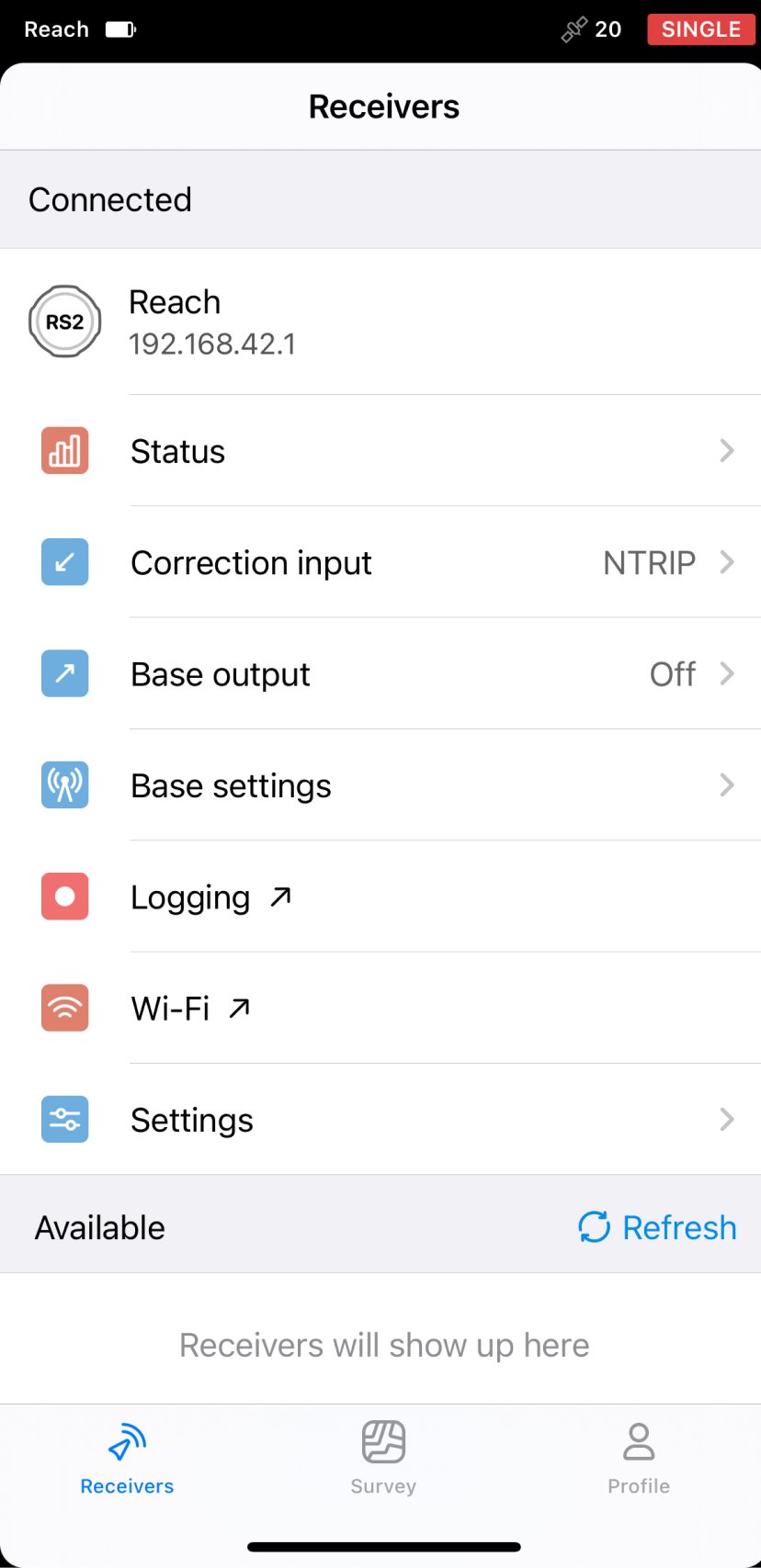
Vai alle Base setting della tua Base Reach e tocca Configure.
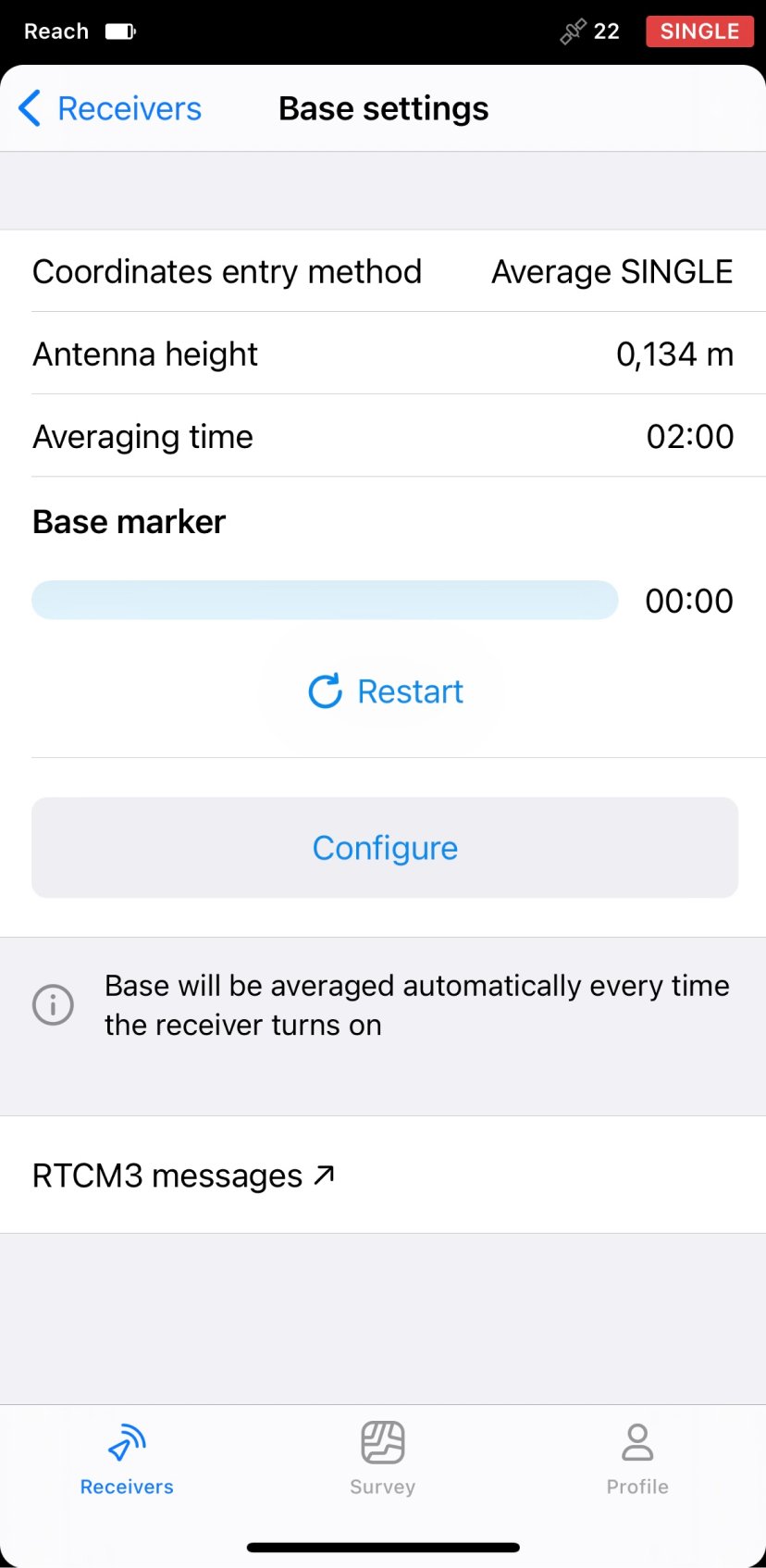
Tocca Coordinates entry method e seleziona Manual dal menù.
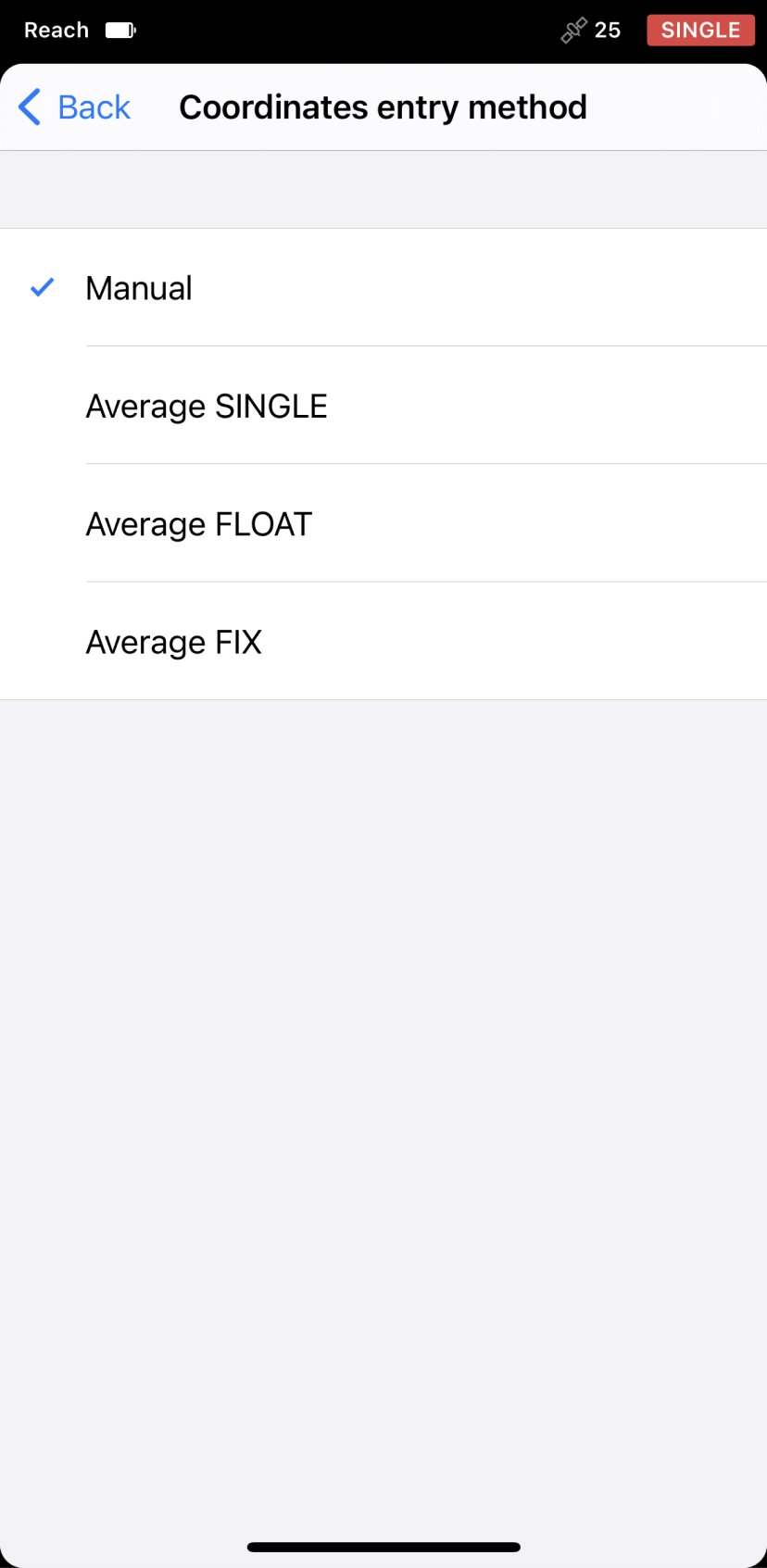
Tocca Antenna height per impostare l'altezza dell'antenna GNSS e salvarla.
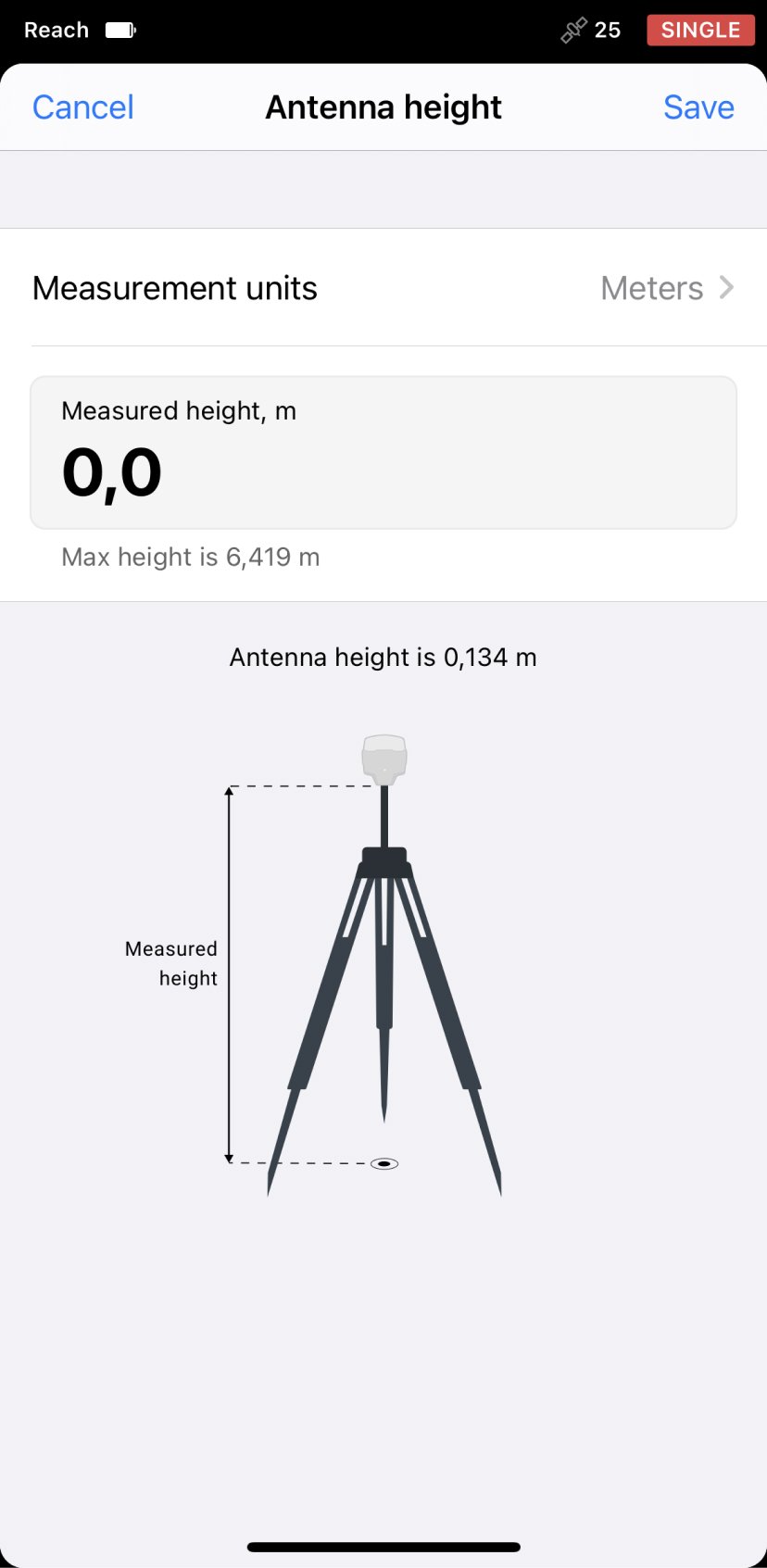
Inserisci le coordinate geografiche del tuo punto in formato DD o DMS oppure importa un punto dal tuo progetto Emlid toccando Choose from project.
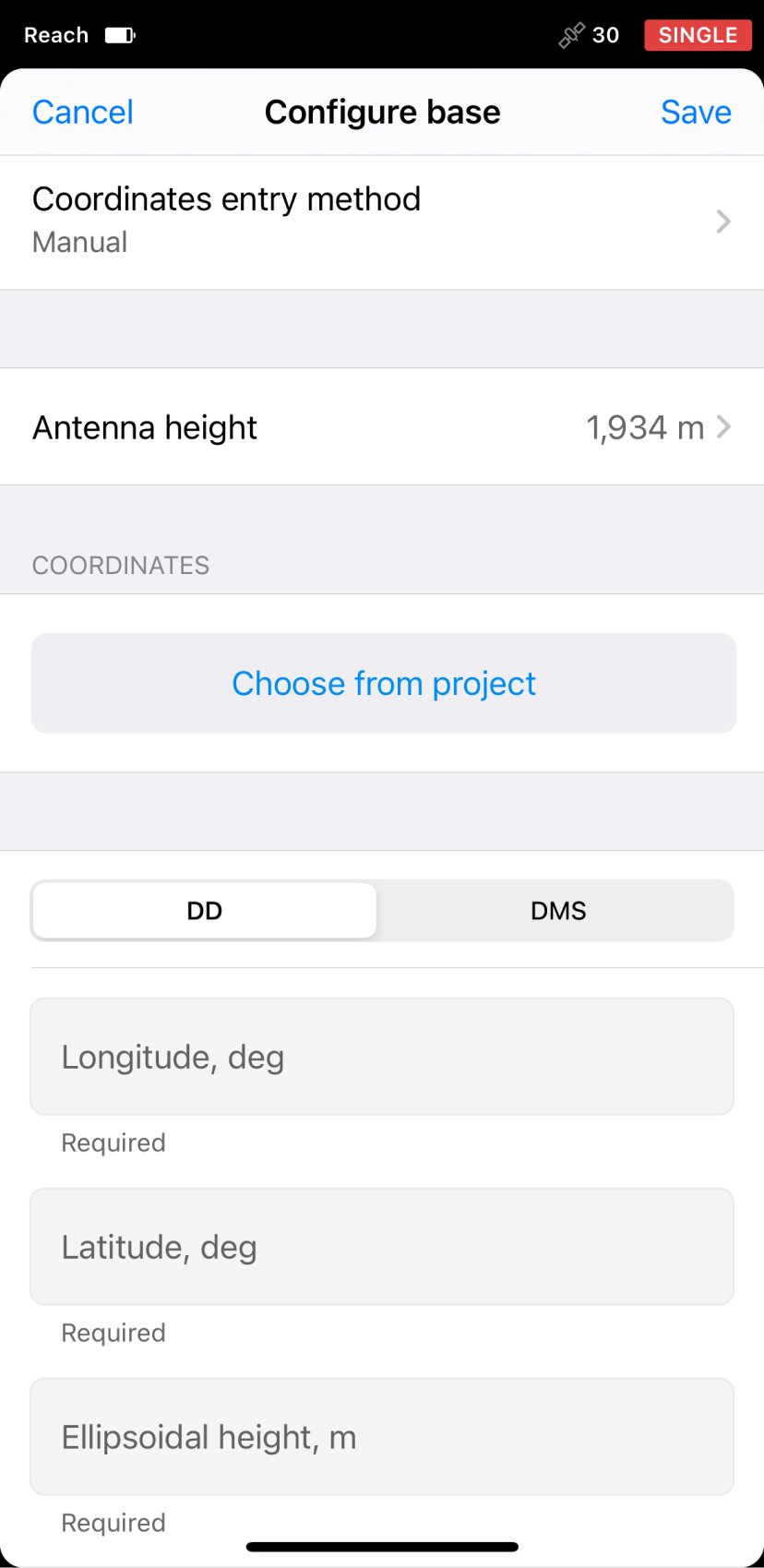
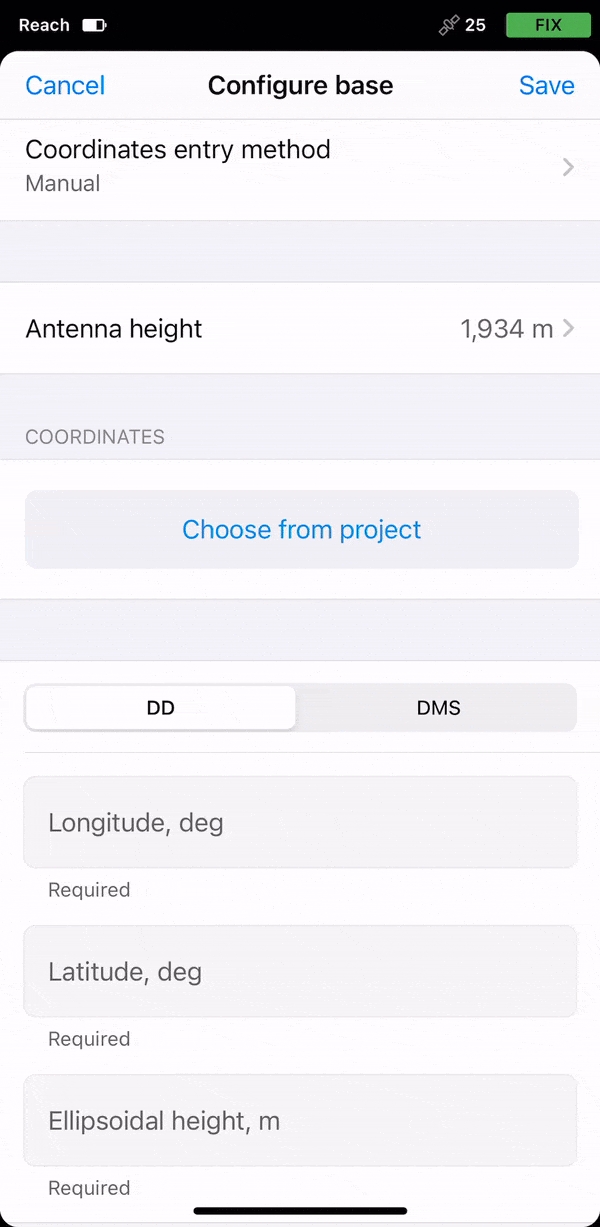
Dopo aver impostato le coordinate del punto, tocca Save nell'angolo in alto a destra.
Le coordinate della tua Base sono ora impostate e sei pronto per procedere con la creazione di un progetto sul tuo Rover.
Last updated
Was this helpful?